Campaigns: Eine Kampagne erstellen
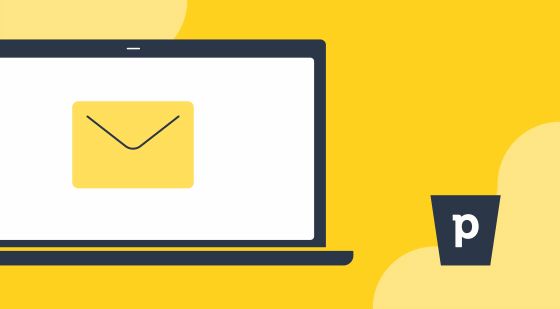
Kampagnendetails
Um mit der Erstellung Ihrer Kampagne zu beginnen, gehen Sie zu Kampagnen > E-Mail-Kampagnen und wählen Sie + Kampagne". Damit wird Ihre Kampagnenseite geöffnet.
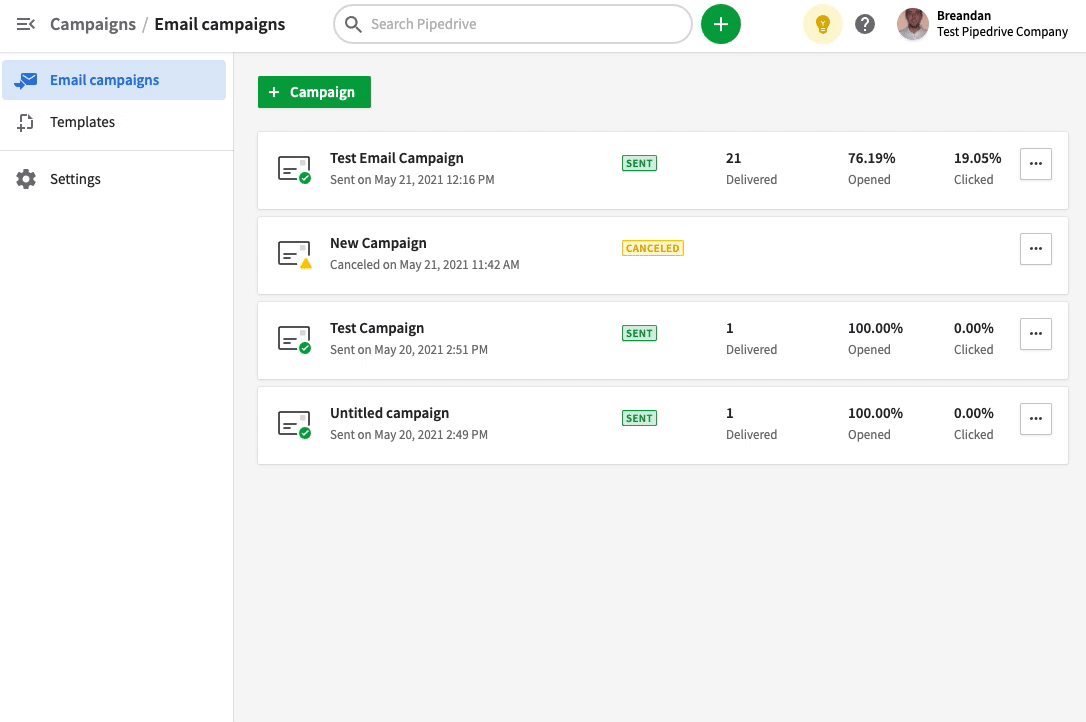
Fügen Sie zunächst einen Titel für Ihre Kampagne hinzu und wählen Sie dann die Empfänger Ihrer E-Mail-Kampagne. Sie können eine Liste von Kontakten nach Besitzer oder anhand eines Filters auswählen. Sie haben die Möglichkeit, einen Filter auszuwählen, den Sie für Ihre E-Mail-Kampagne erstellt haben oder Sie können die Option Neuen Filter hinzufügen wählen. Erfahren Sie in diesem Abschnitt mehr über das Filtern Ihrer Kampagnen.
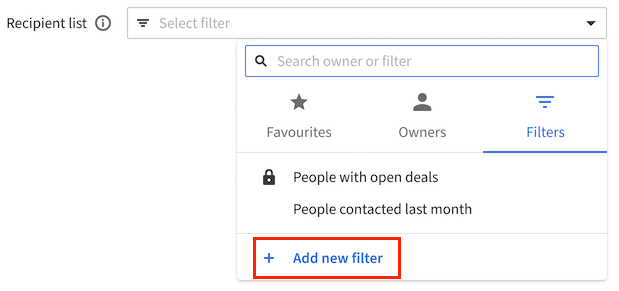
Unter Von können Sie die Absender-E-Mail-Adresse auswählen, von der die Kampagne gesendet werden soll. Die Absender-E-Mail-Adresse muss eine der verifizierten E-Mail-Adressen sein, die Sie in den Einstellungen eingerichtet haben, Sie können jedoch den Absendernamen und die Reply-to-Adresse ändern. Sie können auch direkt von dieser Seite aus neue Absendernamen hinzufügen.
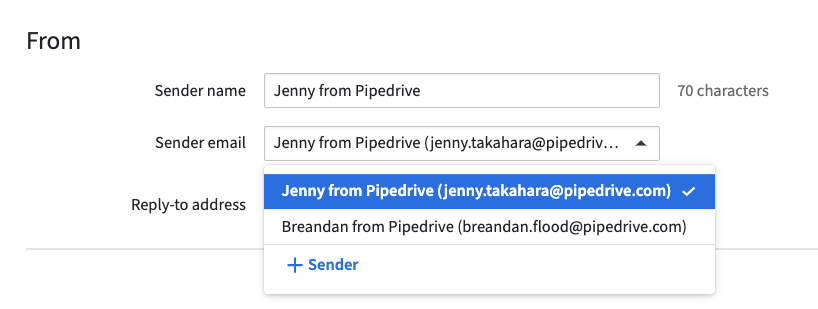
Anschließend haben Sie die Möglichkeit, die Betreffzeile Ihrer E-Mail-Kampagne und den Vorschautext hinzuzufügen. Bitte beachten Sie, dass das Feld Betreff zwingend ausgefüllt werden muss.
Um ein Platzhalterfeld hinzuzufügen, klicken Sie auf das Dropdown-Menü „Merge-Tags“ und wählen Sie den gewünschten Tag aus.
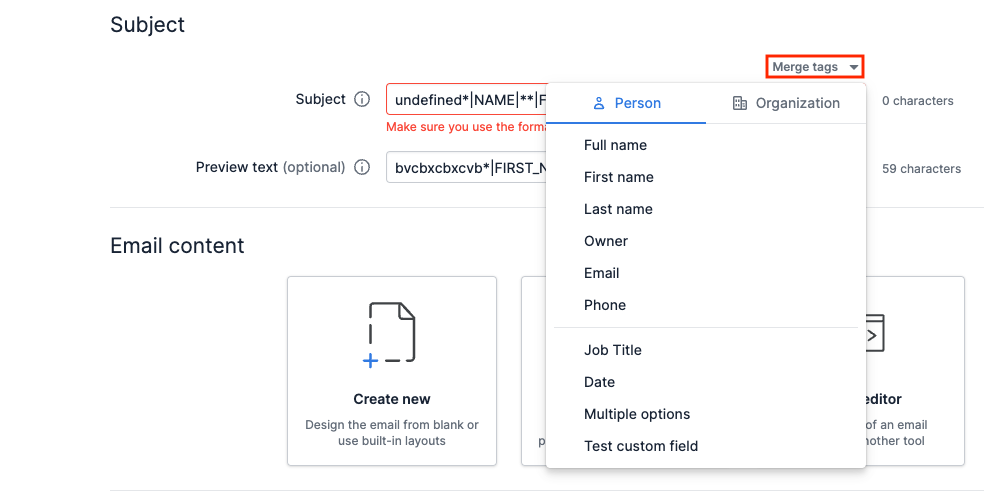
Inhalt
Im Bereich Inhalt haben Sie drei Optionen:
- Gestalten Sie Ihre E-Mail - Gestalten Sie das Layout Ihrer E-Mail-Kampagne mit unserem Drag-and-Drop-Editor.
- Wählen Sie eine Vorlage - Wählen Sie das Layout Ihrer E-Mail-Kampagne aus einer Auswahl von vorgefertigten Vorlagen, die Sie erstellt haben.
- HTML hochladen - Wählen Sie diese Option, wenn Sie Ihr Kampagnen-Layout im HTML-Format erstellen oder eine bestehende E-Mail aus einem anderen Tool kopieren möchten.
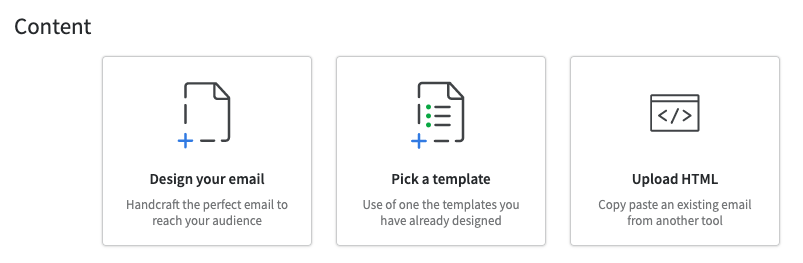
Engagement
In diesem Bereich haben Sie die Möglichkeit, die Elemente, für die Sie geöffnete E-Mails und angeklickte Links verfolgen möchten, zu aktivieren. Sie können in diesem Bereich auch Engagement-Benachrichtigungen einrichten.
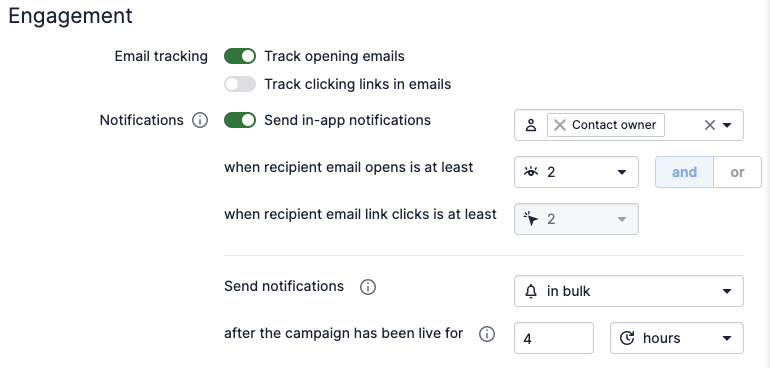
War dieser Artikel hilfreich?
Ja
Nein